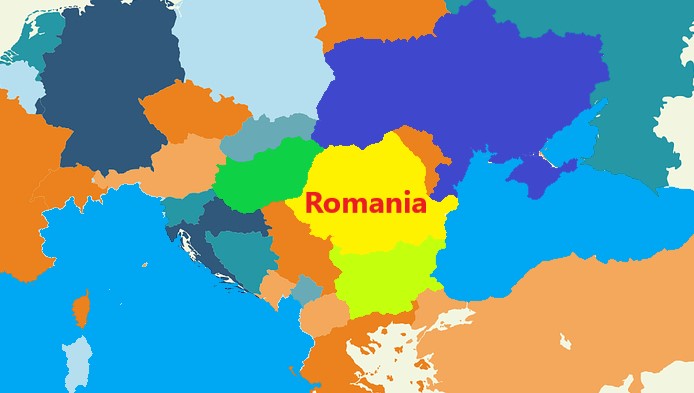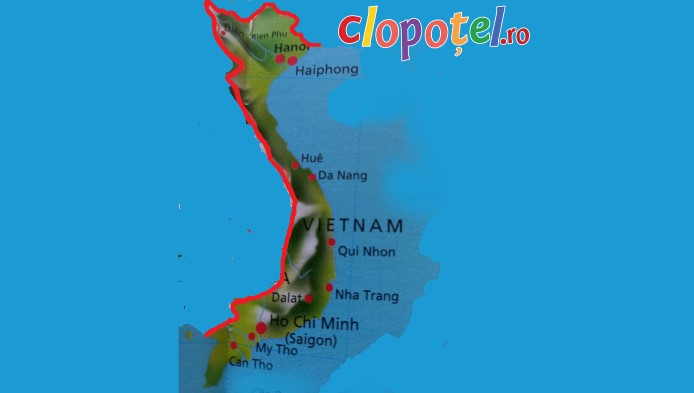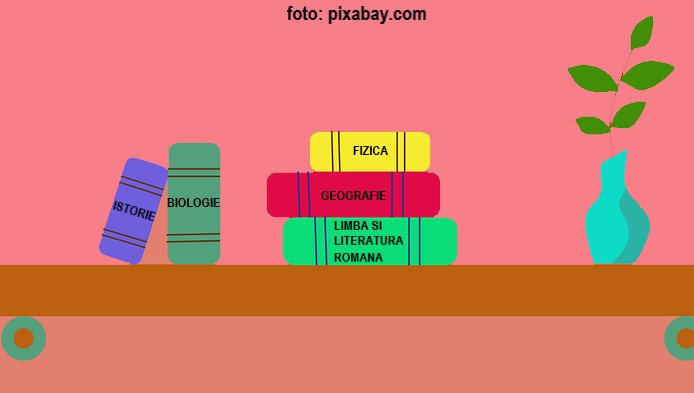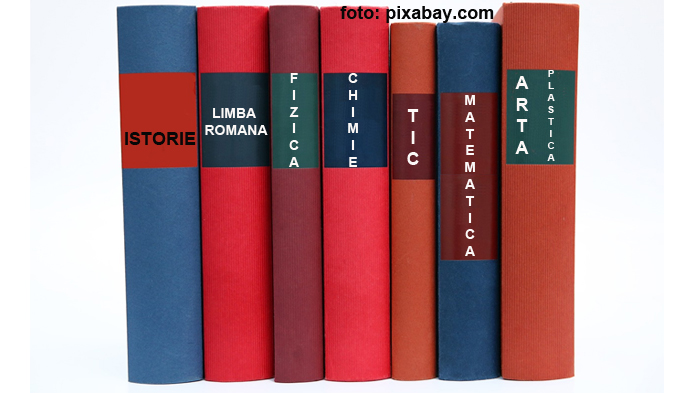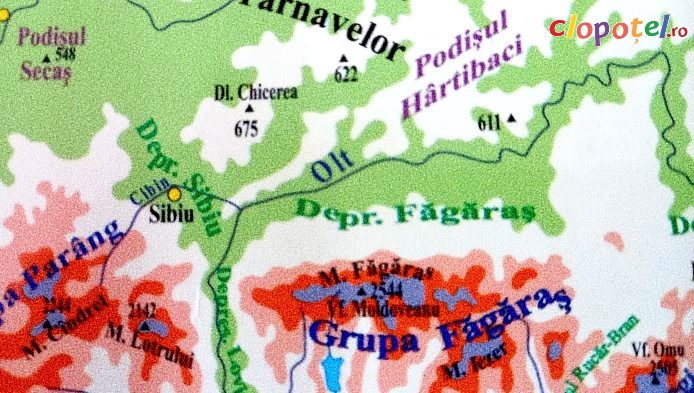- Toate
- Teste cultura generala
- Teste psihologice
- Teste matematica
- Teste romana
- Teste anatomia omului
- Teste de botanica
- Teste filme
- Teste din istorie
- Teste de geografie
- Teste din astronomie
- Teste de logica
- Teste de chimie
- Teste de zoologie
- Teste despre desene animate
- Teste muzica
- Teste vedete
- Teste compatibilitate
- Mini-teste
- Teste haioase
- Teste fete
- Teste baieti
- Teste iubire
- Teste din referate pentru scoala
Afla ca sa stii
Jurnalul lui Aurel
De ce parintii fac pe politistul bun si politistul rau? Ai vazut probabil in filme cu politisti ca o echipa este formata din unul bun si unul rau. Si daca recunosti tiparul, sigur ti-ai dat seama...
› citeste mai multStiri
Bancul zilei
Alinuta o intreaba pe mama ei:
-Mama,daca o sa fiu fata cuminte cand o sa fiu mare,o sa am si eu un sot?
-Da,fetita mea.
-Si daca nu o sa fiu fata cuminte?
-Atunci o sa ai mai multi... :)
Cultura generala
Imediat dupa nastere, puii de rechin pleaca de langa mama lor si sunt pe cont propriu din acel moment. Ba mai mult, mama lor ii poate considera prada de atunci incolo.
› vrei mai multTest despre matematicieni celebri

Test de evaluare: Masurare si masura

Shop Clopotel.ro
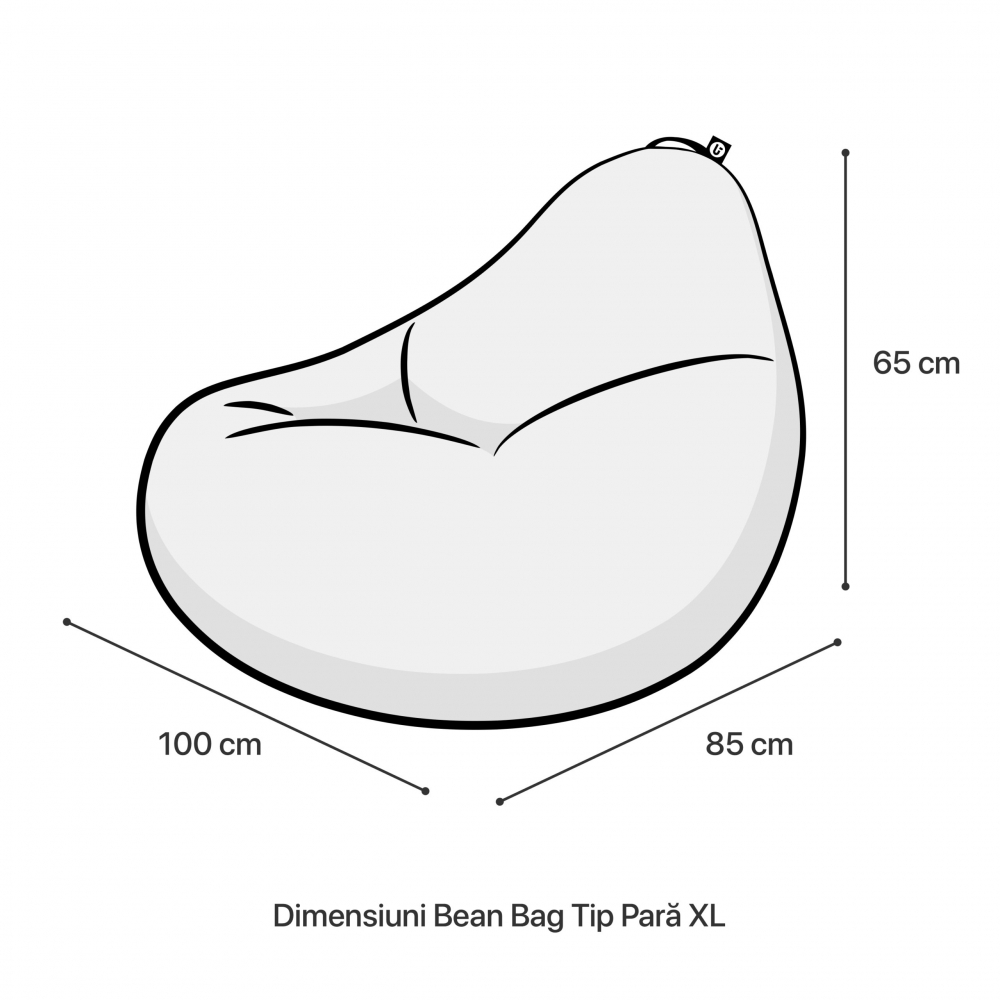
Test de gandire cu numere

Test la matematica de clasa a IV-a